市面上有很多重裝系統(tǒng)工具,可以幫助我們給電腦重裝系統(tǒng)。但是要說(shuō)最好用的其中一款,那自然是推薦韓博士了。該軟件能夠幫助用戶(hù)快速安裝系統(tǒng),且操作簡(jiǎn)單!下面跟大家分享用韓博士一鍵重裝win7系統(tǒng)詳細(xì)教程。
1、打開(kāi)韓博士裝機(jī)大師,進(jìn)入“一鍵裝機(jī)”選項(xiàng),點(diǎn)擊系統(tǒng)重裝。要注意的是,因?yàn)槭窃诰€重裝系統(tǒng),會(huì)更改到系統(tǒng)文件,所以最好退出殺毒軟件和防火墻,或者在彈窗時(shí)選擇“允許”。
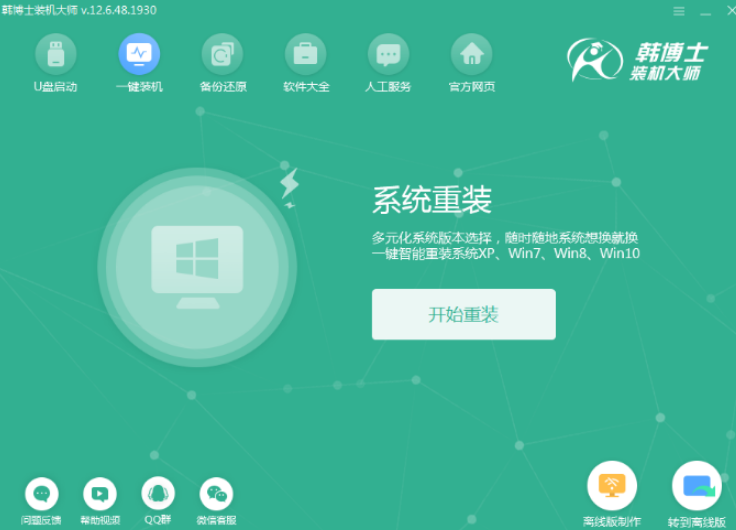
2、點(diǎn)擊系統(tǒng)重裝后,韓博士裝機(jī)大師會(huì)為我們進(jìn)行環(huán)境檢測(cè),顯示電腦配置。韓博士裝機(jī)大師會(huì)給我們推薦安裝的系統(tǒng)。檢測(cè)環(huán)境完成后,點(diǎn)擊“下一步”。
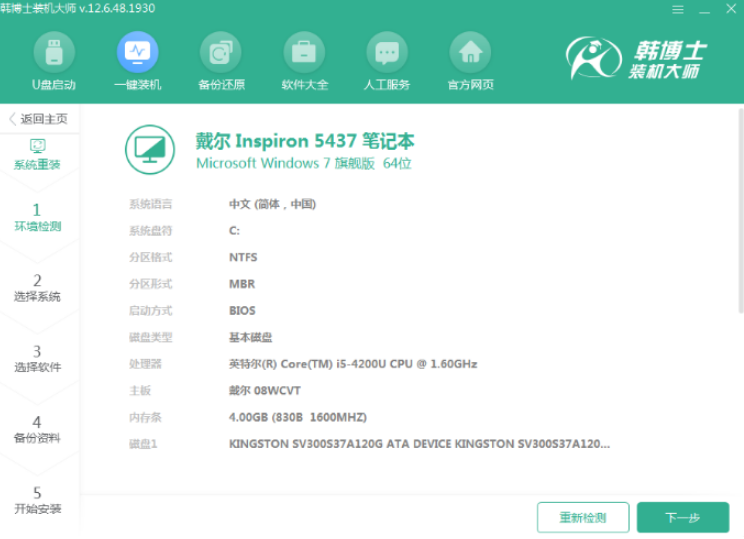
3、韓博士裝機(jī)大師會(huì)給我們提供“微軟原版”系統(tǒng)
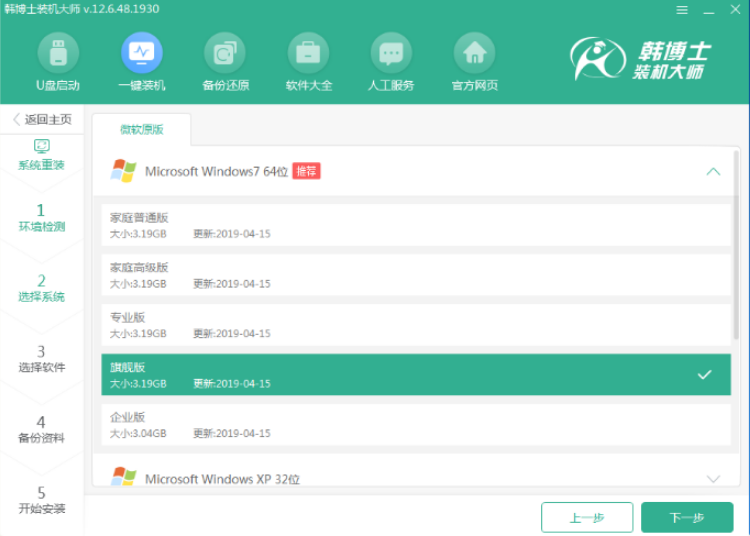
4、韓博士裝機(jī)大師很人性化地提供了備份的選項(xiàng),我們只需要勾選需要備份的文件就可以了。除此之外,韓博士裝機(jī)大師還提供了系統(tǒng)備份,可以根據(jù)實(shí)際情況進(jìn)行選擇。
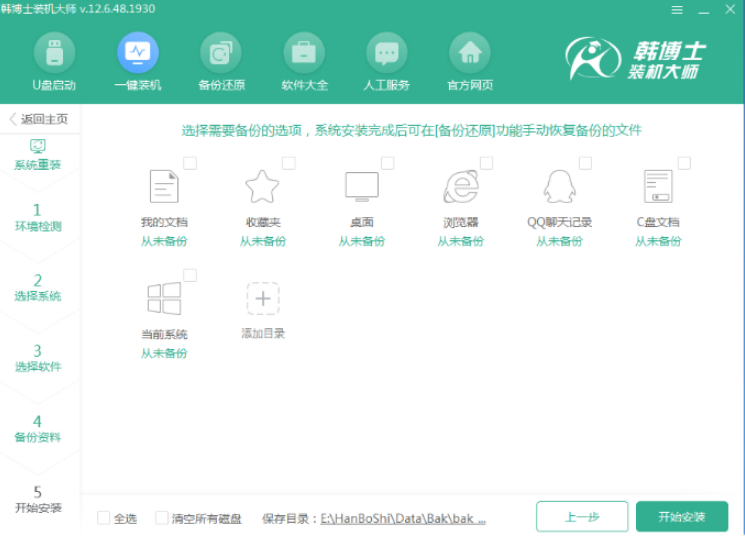
5、備份資料完成后,選擇安裝系統(tǒng),韓博士裝機(jī)大師就會(huì)自動(dòng)為我們下載系統(tǒng),并進(jìn)行第一階段的安裝,我們只需要等待就可以了!
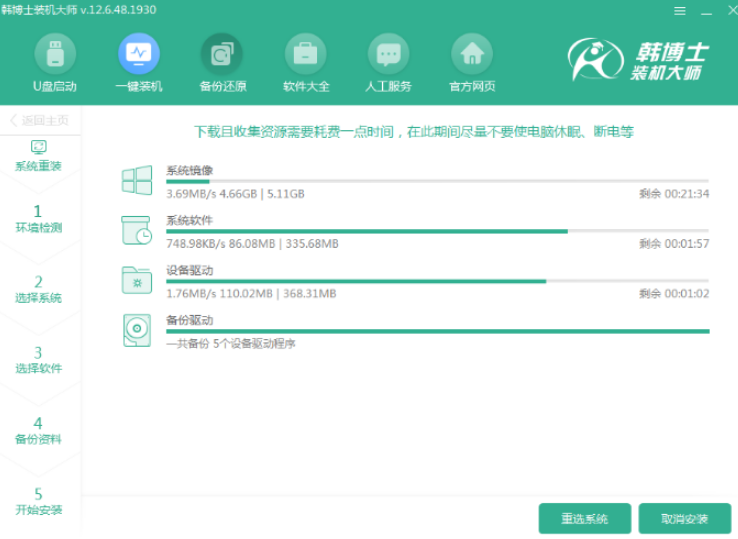
6、安裝部署完成后,選擇立即重啟。重啟電腦選擇韓博士PE模式進(jìn)行安裝。
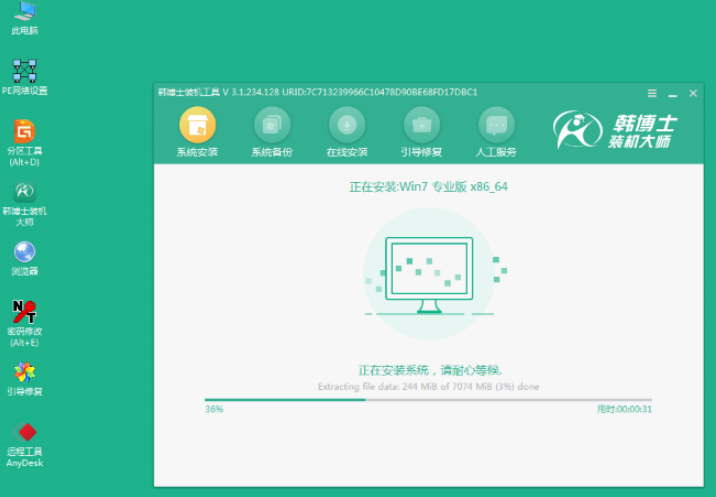
7、安裝完成后,提示重啟電腦,點(diǎn)擊“立即重啟”。重啟電腦后,韓博士裝機(jī)大師會(huì)自動(dòng)對(duì)系統(tǒng)進(jìn)行部署,并幫我們安裝驅(qū)動(dòng)與軟件,這樣一來(lái)不會(huì)出現(xiàn)因?yàn)槿鄙倬W(wǎng)卡驅(qū)動(dòng)而導(dǎo)致無(wú)法上網(wǎng)的情況發(fā)生了。
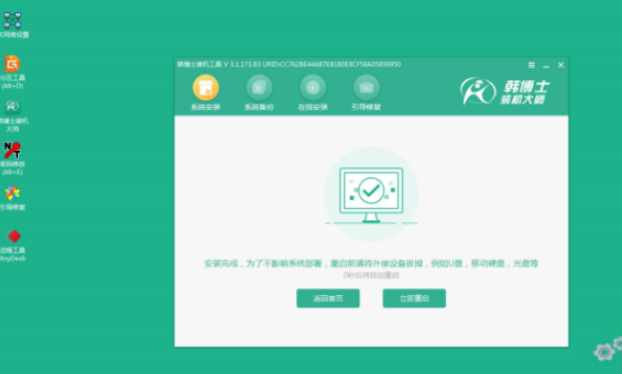
8、安裝程序完成,重新啟動(dòng)計(jì)算機(jī)。韓博士裝機(jī)大師就這樣幫我們裝好了win7系統(tǒng)。

以上就是韓博士一鍵重裝系統(tǒng)的步驟教程啦,希望能幫助到大家。

